在ZYNQ上移植UCOSIII
版本:Vivado2018.3
UCOS對(duì)Xilinx SDK適配的版本:Version1.45
注意:目前這個(gè)是Micrium官網(wǎng)的最新版本,該版本支持Vivado2019.1。但測(cè)試使用的是Vivado2018.3。
先看官網(wǎng)提供的庫(kù):
DesktopMicrium_Xilinx_Repo_1_45ucos_v1_45
將Micrium_Xilinx_Repo_1_45解壓到一個(gè)固定位置(無(wú)中文路徑的固定位置)
ucos_v1_45下面有三個(gè)文件夾,如圖:
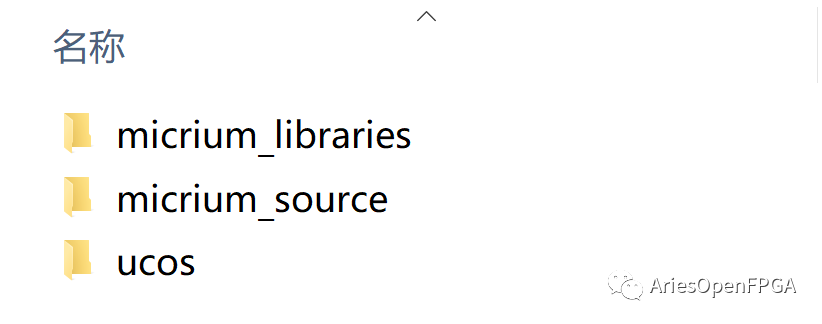
這三個(gè)文件夾都需要,但在SDK中僅需要定位到ucos目錄下(待會(huì)會(huì)上圖)
教程:
在Vivado上配置好硬件信息,因?yàn)榇蠹矣玫陌遄硬灰粯樱枰渲玫挠布畔⒁膊灰粯樱筒唤o大家工程了。
一、新建Vivado工程
建立好工程,新建BlockDesign,添加IP(搜索ZYNQ),根據(jù)自己板子配置各種信息,導(dǎo)出硬件信息。
二、配置SDK
加載SDK,點(diǎn)擊Xilinx然后點(diǎn)擊Repositories進(jìn)入如下界面
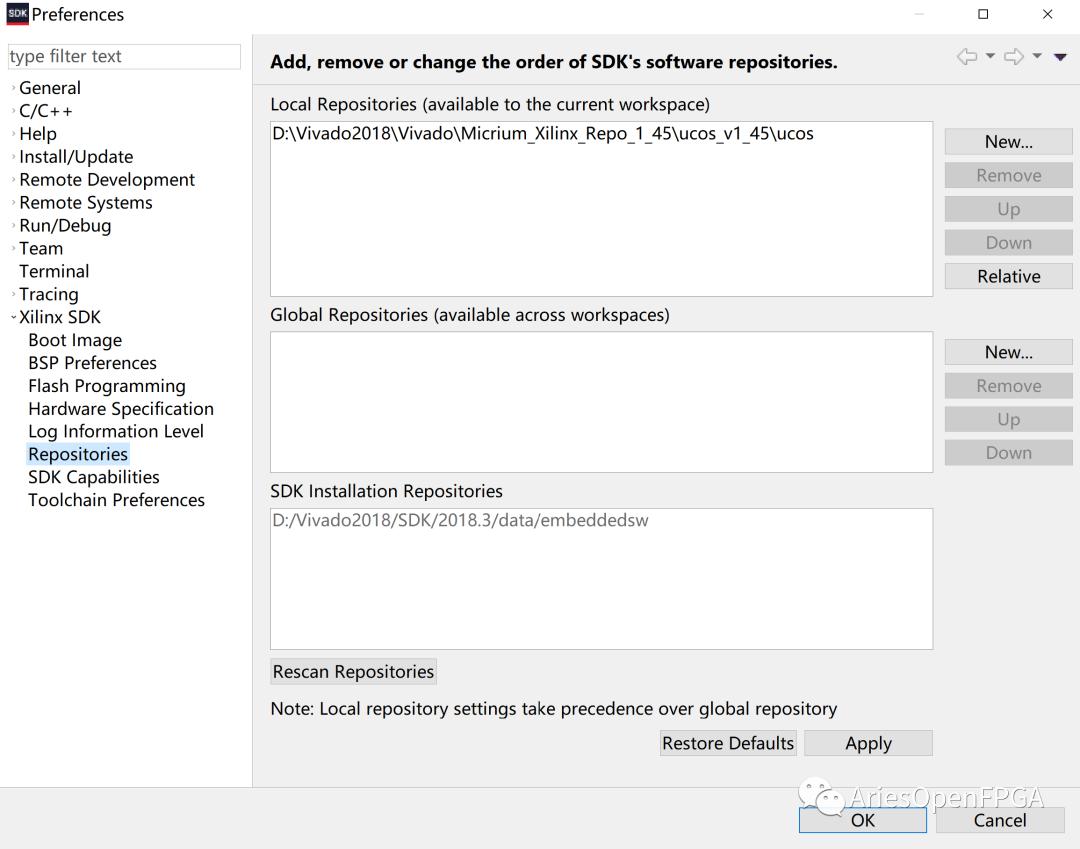
在LocalRepositories下選擇new定位下載的庫(kù)到ucos_v1_45ucos(你自己放文件的位置)但ucos_v1_45下的其它兩個(gè)文件夾不要?jiǎng)h除。
三、新建Application
選擇FilenewApplication進(jìn)入如下界面
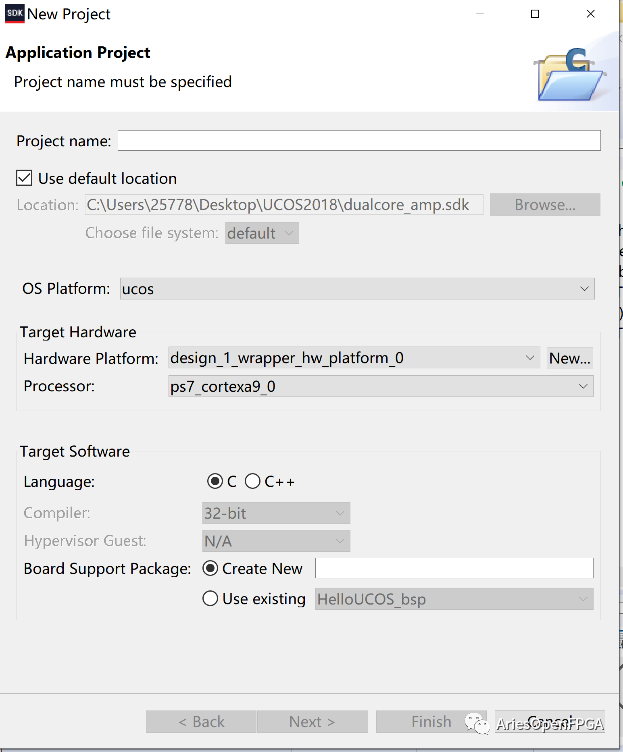
填好工程名字,在OS Platform 選擇ucos,點(diǎn)擊next進(jìn)入Templates頁(yè)面
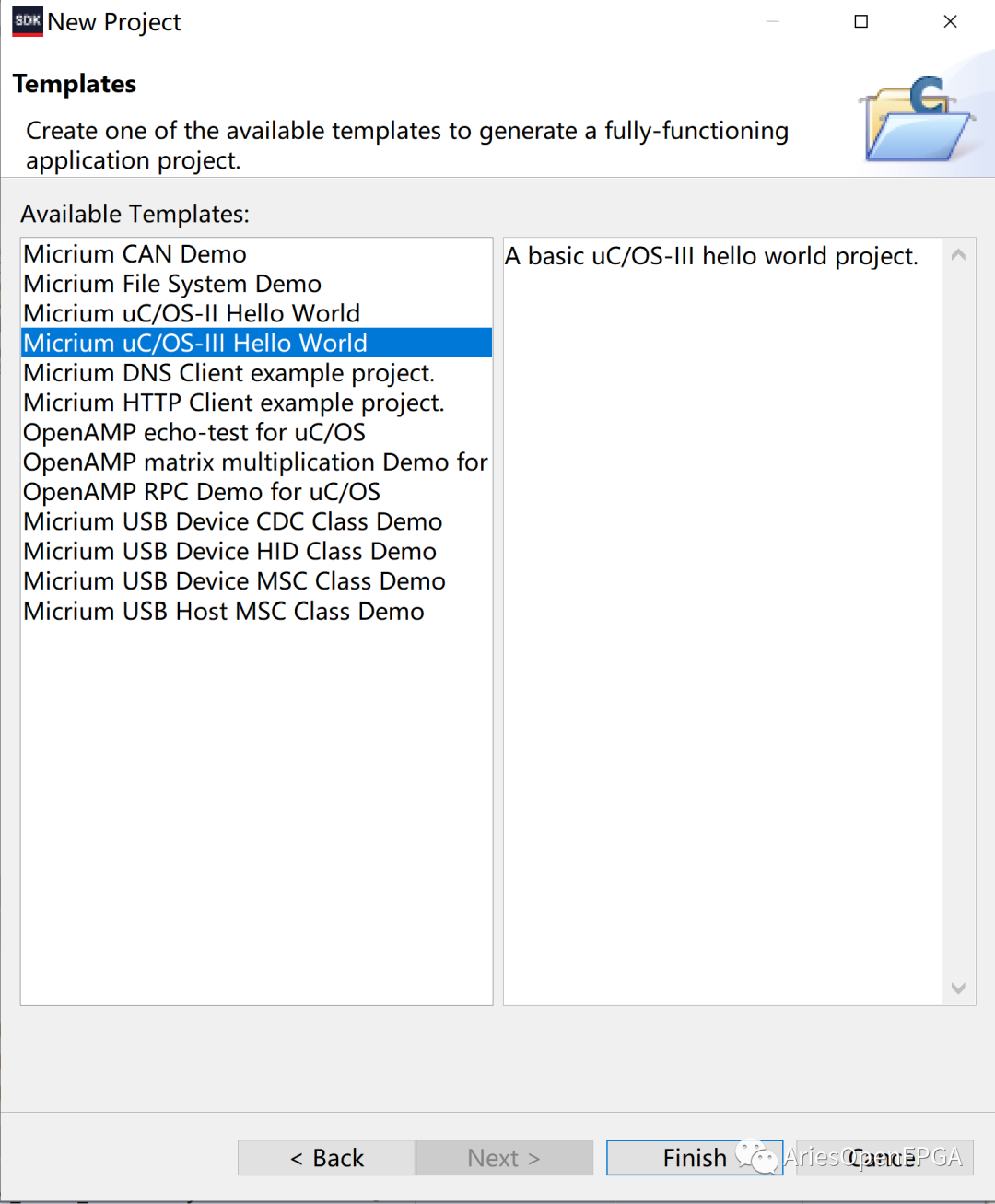
點(diǎn)擊頁(yè)面中的Hello Word測(cè)試模板,點(diǎn)擊Finish,編譯即可。
這個(gè)教程是經(jīng)過(guò)測(cè)試的,因?yàn)橛布脚_(tái)不一致,給大家工程的意義不大,所以就不給了,這里僅給壓縮的UCOS文件。
如果是新手不會(huì)自己建立Vivado工程以及硬件配置,可以參考市面上的ZYNQ教程,都很詳細(xì)。使用他們ARM側(cè)的裸機(jī)Hello Word教程,Vivado側(cè)不用改,到SDK側(cè)再按照我給的教程。祝大家使用UCOS順利!
-
硬件
+關(guān)注
關(guān)注
11文章
3472瀏覽量
67315 -
Zynq
+關(guān)注
關(guān)注
10文章
614瀏覽量
48110 -
Vivado
+關(guān)注
關(guān)注
19文章
834瀏覽量
68441
原文標(biāo)題:UCOSIII在ZYNQ上教程
文章出處:【微信號(hào):zhuyandz,微信公眾號(hào):FPGA之家】歡迎添加關(guān)注!文章轉(zhuǎn)載請(qǐng)注明出處。
發(fā)布評(píng)論請(qǐng)先 登錄
硬件調(diào)試:JLink 驅(qū)動(dòng)配置與調(diào)試技巧
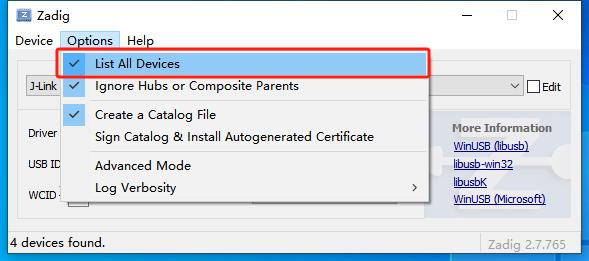

硬件工程師看了只會(huì)找個(gè)角落默默哭泣#硬件工程師 #MDD #MDD辰達(dá)半導(dǎo)體 #產(chǎn)品經(jīng)理 #軟件工程師
如何使用One Spin檢查AMD Vivado Design Suite Synth的結(jié)果
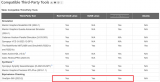
找高級(jí)硬件工程師以及硬件總監(jiān)/經(jīng)理


e203在vivado硬件里自定義指令識(shí)別為非法指令怎么解決?
每次Vivado編譯的結(jié)果都一樣嗎

【RA-Eco-RA0E1-32PIN-V1.0開(kāi)發(fā)板試用】使用 RASC 建立 Keil 工程、燒錄測(cè)試
使用Vivado通過(guò)AXI Quad SPI實(shí)現(xiàn)XIP功能
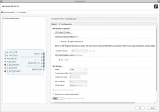
Vivado使用小技巧


硬件工程師VS軟件工程師|硬件工程師看到這都淚目了!#硬件設(shè)計(jì) #硬件工程師 #電子工程師 #軟件工程師
Multi-Scaler IP的Linux示例以及Debug(上)
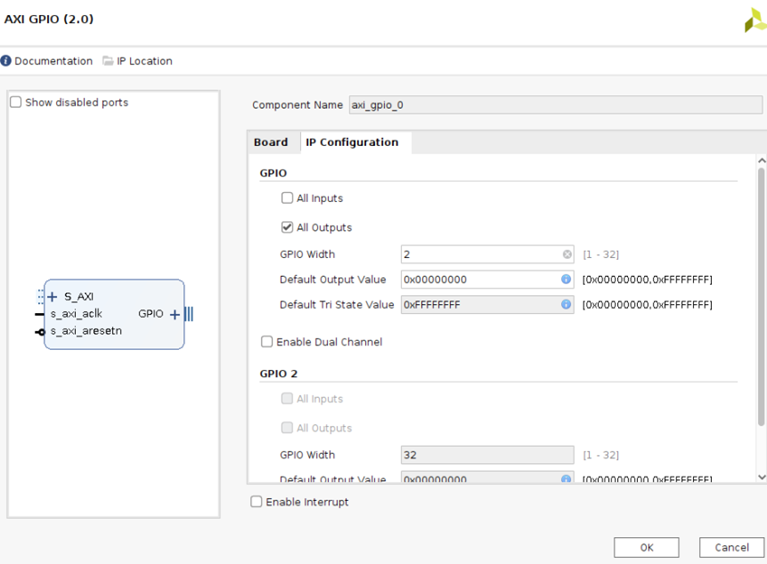





 如何建立Vivado工程以及硬件配置
如何建立Vivado工程以及硬件配置











評(píng)論